Elementor heeft zich in de wereld van WordPress gevestigd als een van de krachtigste page-builder-plugins. Het biedt een breed scala aan tools en functies waarmee je websites kunt ontwerpen volgens jouw wensen. In deze gids leer je wat Elementor allemaal kan en hoe je de verschillende functies effectief kunt gebruiken om je website te ontwerpen en de gebruikerservaring te optimaliseren.
Belangrijkste bevindingen
- Elementor maakt het mogelijk om websites te ontwerpen met drag-and-drop functies.
- Je kunt een verscheidenheid aan widgets gebruiken om inhoud dynamisch weer te geven.
- Met Elementor heb je de mogelijkheid om sjablonen te maken en opnieuw te gebruiken.
- Er zijn talloze integraties met sociale media, Google Maps en meer.
Stapsgewijze handleiding
Eerste stappen met Elementor
Om met Elementor te beginnen, moet je de plugin eerst installeren en activeren. Ga naar "Plugins" in je WordPress-dashboard en zoek naar "Elementor". Na het installeren kun je de plugin activeren en je eerste stappen zetten.
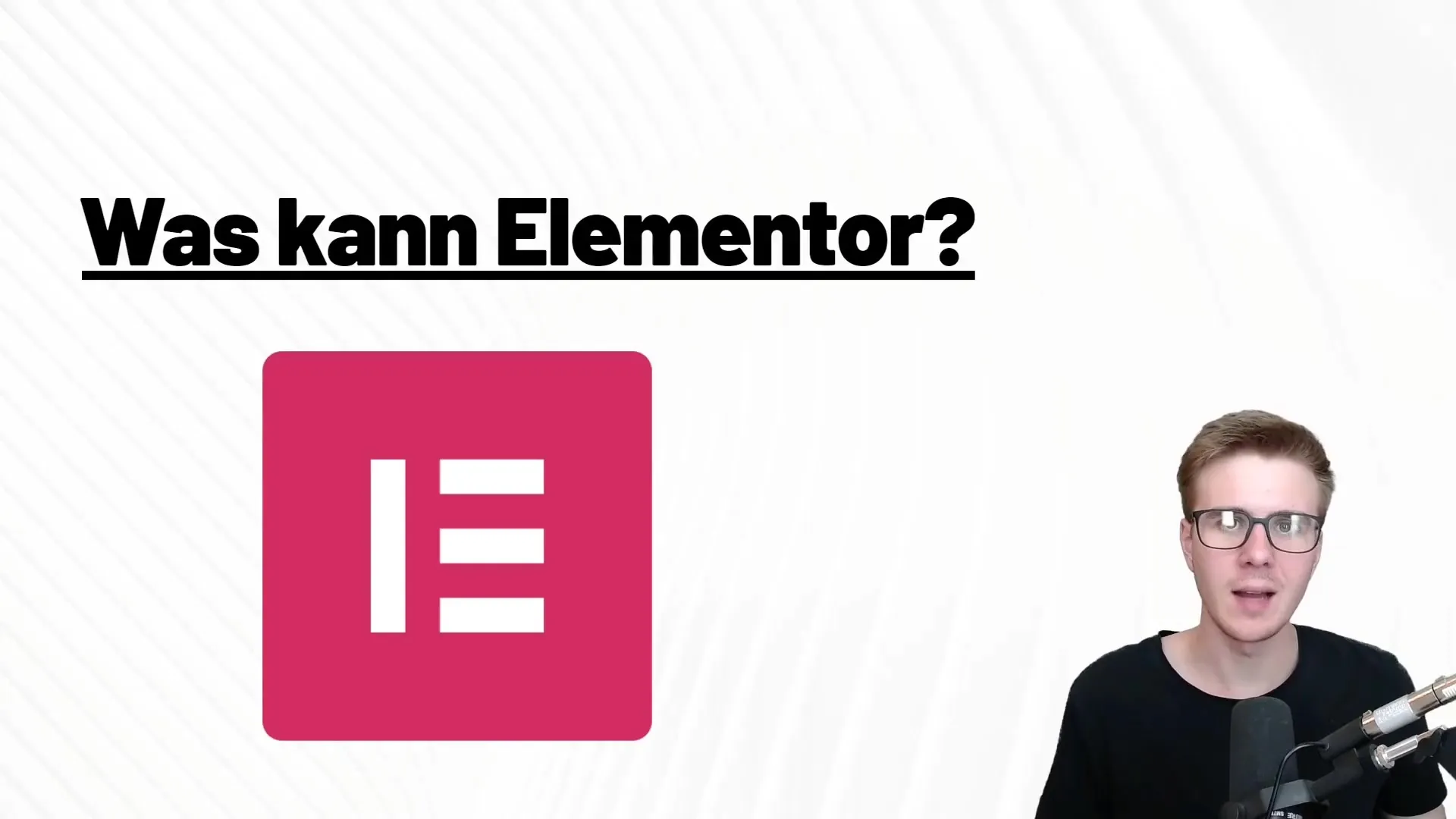
De gebruikersinterface van Elementor begrijpen
Na activatie zie je een nieuwe optie om te bewerken met Elementor binnen je pagina's en berichten. Deze gebruikersinterface is intuïtief en gebruiksvriendelijk, met een zijbalk die je alle beschikbare widgets toont. De drag-and-drop-functionaliteit stelt je in staat om elementen eenvoudig naar de gewenste locatie te slepen.
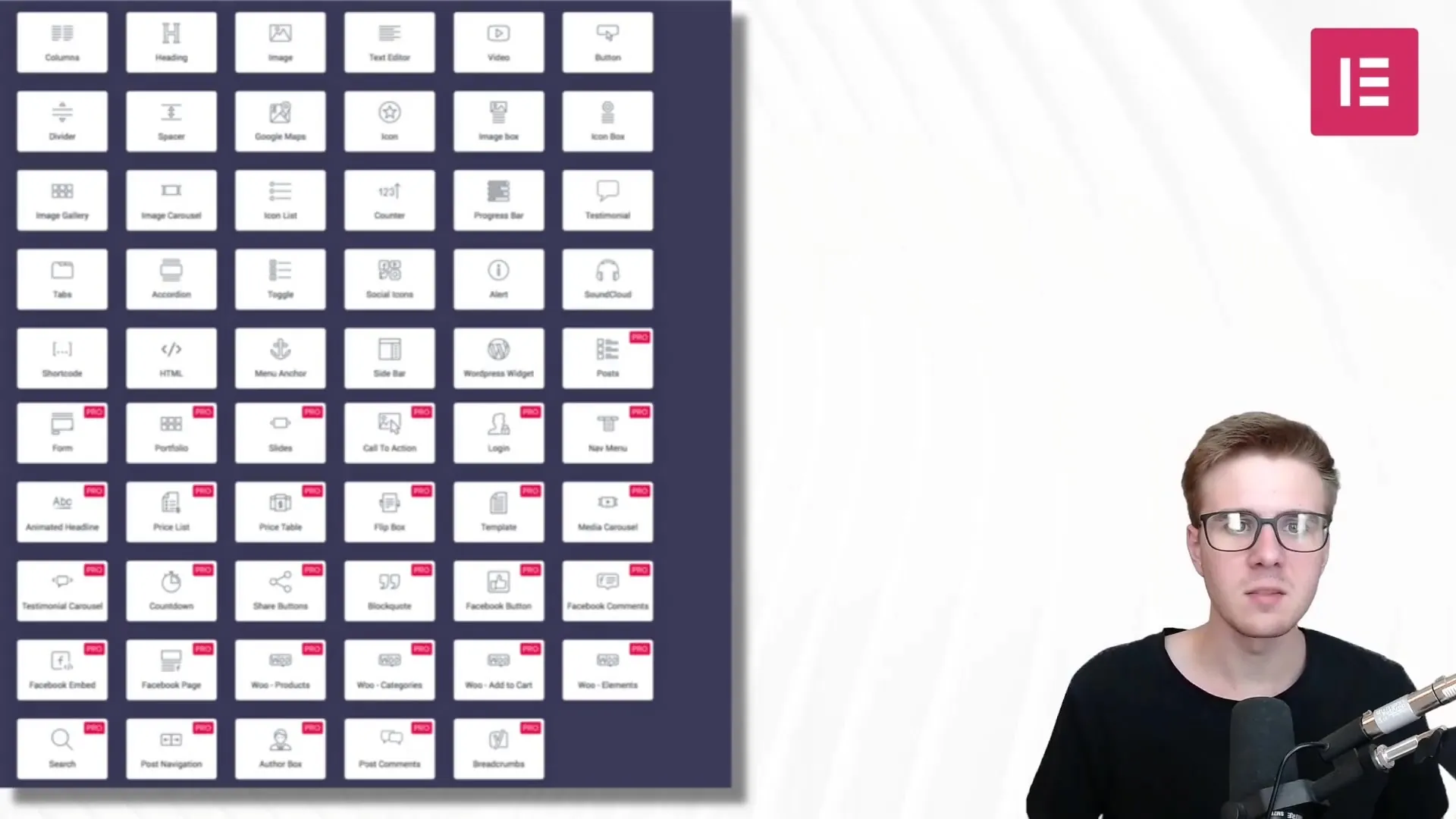
Widgets en layout gebruiken
Elementor biedt een verscheidenheid aan widgets om je inhoud te structureren. Je kunt kolommen aanmaken om tekstsecties naast elkaar te plaatsen, koppen toevoegen, afbeeldingen en video's invoegen of compacte knoppen voor oproepen tot actie gebruiken. Elk widget kan via de zijbalk worden aangepast.
De voortgangsbalk
Een bijzonder nuttige functie is de voortgangsbalk, ook wel progress bar genoemd. Hiermee kun je doelen visualiseren, bijvoorbeeld hoeveel boeken je in een jaar wilt lezen. Je stelt eenvoudig een doel in, en de voortgangsbalk laat zien hoe dicht je bij dat doel bent.
Testimonials en sociale media
Het invoegen van testimonials is een uitstekende manier om vertrouwen op te bouwen bij je bezoekers. Daarnaast kun je verschillende social media-widgets toevoegen om je website interactiever te maken en je bezoekers de mogelijkheid te geven om inhoud te delen.
Sjablonen maken en opslaan
Met Elementor heb je de mogelijkheid om een door jou ontworpen pagina als sjabloon op te slaan. Dit is bijzonder handig als je een lay-out hebt die je opnieuw wilt gebruiken. Klik eenvoudig op "Sjabloon opslaan" en laad deze later opnieuw voor andere pagina's.
Video's en interactieve inhoud integreren
Om de gebruikerservaring te verbeteren, kun je video's van platforms zoals YouTube of SoundCloud direct in je website insluiten. Dit kan helpen om je inhoud levendiger te maken en extra informatie over te brengen.
Google Maps en locatie-informatie
Het insluiten van Google Maps is een geweldige manier om je locatie te tonen of belangrijke informatie over een evenement te verstrekken. Dit kan bijzonder voordelig zijn voor lokale bedrijven.
Sidebar toevoegen
Een sidebar kan nuttige informatie of links bieden die je bezoekers helpen snel toegang te krijgen tot inhoud. Je kunt een apart widget toevoegen om extra inhoud of navigatie-elementen te integreren.
Slotopmerkingen
Elementor biedt een uitgebreid scala aan functies waarmee je een visueel aantrekkelijke en gebruiksvriendelijke website kunt creëren. Elk van deze tools kan individueel worden aangepast, wat je enorme flexibiliteit geeft. Het zijn niet alleen de standaard drag-and-drop functionaliteiten waarmee je een website kunt maken, maar ook de diverse aanpassingsmogelijkheden die Elementor tot een onmisbaar hulpmiddel voor elke WordPress-gebruiker maken.
Samenvatting – Elementor voor WordPress: De functies en mogelijkheden in detail
In deze handleiding heb je geleerd welke essentiële functies Elementor biedt en hoe je deze voor je website kunt gebruiken. Van widgets over sjablonen tot integraties met sociale media en Google Maps – je hebt alle tools om een aantrekkelijke en functionele website te maken.
Veelgestelde vragen
Hoe kan ik Elementor op mijn WordPress-site installeren?Ga naar "Plugins" in je WordPress-dashboard, zoek naar "Elementor", installeer en activeer de plugin.
Kan ik de sjablonen die ik in Elementor maak opnieuw gebruiken?Ja, je kunt sjablonen opslaan en ze later voor andere pagina's of berichten opnieuw gebruiken.
Hoe voeg ik video's van YouTube aan mijn Elementor-pagina toe?Elementor heeft een widget waarmee je YouTube-video's eenvoudig per drag-and-drop kunt invoegen.
Kan ik sociale media met Elementor integreren?Ja, Elementor biedt widgets om verschillende sociale media eenvoudig te integreren en interactieve inhoud te creëren.
Hoe kan ik Google Maps op mijn website weergeven?Elementor biedt een Google Maps-widget die eenvoudig kan worden toegevoegd om je locatie op de website weer te geven.


